Arbeiten mit Datei-Manager
Sie können ein Dateimanager für Quick Connect und Automated Transfer Profil öffnen. Öffnen Sie den Datei-Manager für das Profil, indem sie Rechtsklick und wählen Sie Öffnen Sie den Datei-Manager.
Wenn der Transfer zwischen einem PC-Ordner und FTP-Server ist, wird es eine kurze Verzögerung, während die Verbindung zum FTP-Server hergestellt wird. Das Programm lädt eine Liste von Dateien und Ordner auf dem Server verfügbar.
Übertragen von Dateien und Ordnern
Die Explorer-Oberfläche des Datei-Managers macht es leicht zu navigieren und übertragen Sie Dateien zwischen lokalen und remote-Ordnern. Wählen Sie die Dateien, die Sie übertragen, und klicken Sie auf die Schaltflächen übertragen möchten. Wie im Explorer können Sie einfach ziehen Sie Dateien von Ihrem PC und legen Sie sie in den Ordner auf FTP-Server.
Wenn Sie nicht die Übertragung zu Ort sofort, es gibt eine Übertragungswarteschlange können Sie die Dateien hinzufügen. Die Dateien und Ordner werden nur hinzugefügt die Übertragungswarteschlange, aber die eigentliche Dateiübertragung beginnt nicht. Wenn Sie nach dem Auswählen der Dateien zu übertragen, klicken Sie auf die Übertragungswarteschlange Registerkarte am unteren Rand der Auto FTP Manager Fenster. Um die Übertragung zu beginnen, klicken Sie auf die Start - Taste.
Um einen Transfer zu beenden, klicken Sie auf die ▄bertragung anhalten Symbol auf dem Haupt-Toolbar oder Sie können klicken Sie auf die Stopp Schaltfläche auf der Symbolleiste des Fensters.
Vergleichen von Ordnern
Diese Funktion automatisch vergleicht Dateien und Ordner in beide Ordner 1 und 2 Ordner und hebt diejenigen, die nicht in beiden vorhanden sind. Um zu vergleichen, klicken Sie auf die Vergleichen von Ordnern auf der Leiste auf die Schaltfläche trennen die beiden Ordner Windows.
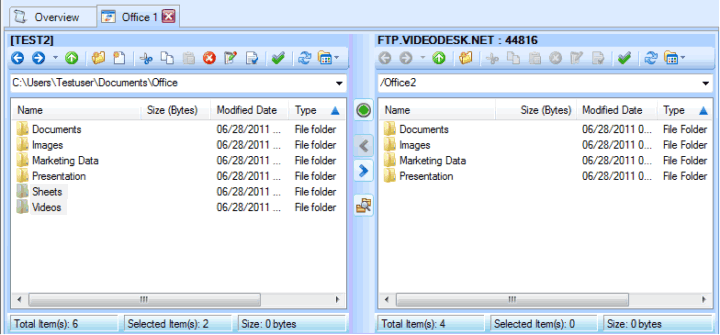
Dateien, die gleiche und in beiden Ordnern vorhanden, aber umbenannt worden, werden hervorgehoben. Dateien mit dem gleichen Namen vorhanden in beiden Ordnern werden ausgewählt, wenn es irgendeinen Unterschied in der Größe der Datei. Klicken Sie die blauen Pfeil-Tasten (direkt über die Schaltfläche "Ordner vergleichen"), um alle markierten Objekte von einem Ordner zum anderen zu übertragen.
Notiz: Im Falle von teilweiser Rechtsübergang können Sie Transfer fortsetzen, ohne anzufangen. Option fortsetzen würde angezeigt, wenn eine Datei, die übertragen wird bereits an die Ziel-Seite vorhanden ist.
|